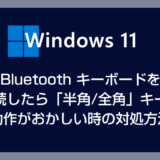Chrome のバージョン 118 から突然キーボードでのテキスト入力がおかしくなりました。
突然「半角 / 全角キーでの日本語・英語切り替えができなくなったり」、その他のキーでも例えば「M キーを入力したのに U キーになったり」所定のキー入力ができず不規則になる不具合が発生するようになりました。
原因を調べたところ、セキュリティソフトの「ESET」の「キーボード保護機能」が Chrome の 118 以降のバージョンと競合してしまうことが原因だとわかりました。
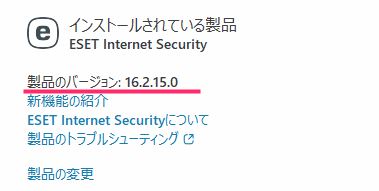
ESET の製品バージョンは「16.2.15.0」でこの不具合がでていますが、一時的なトラブルだと思うので ESET のアップデートがあれば修正されると思います。
ただ、ESET がアップデートされるまで Chrome のキー入力不具合をそのままにしておくのは不便すぎるので、一時的な解消方法を紹介いたします。
ESET 由来の Chrome キー入力不具合を解消する手順
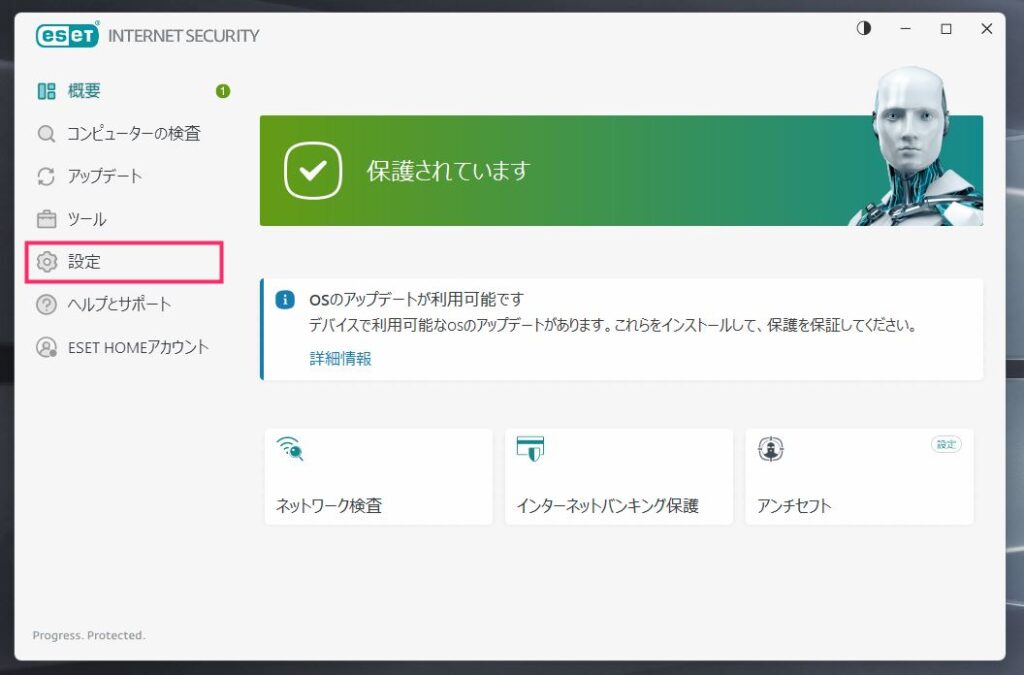
ESET を開いたら、サイドメニューの「設定」をクリックします。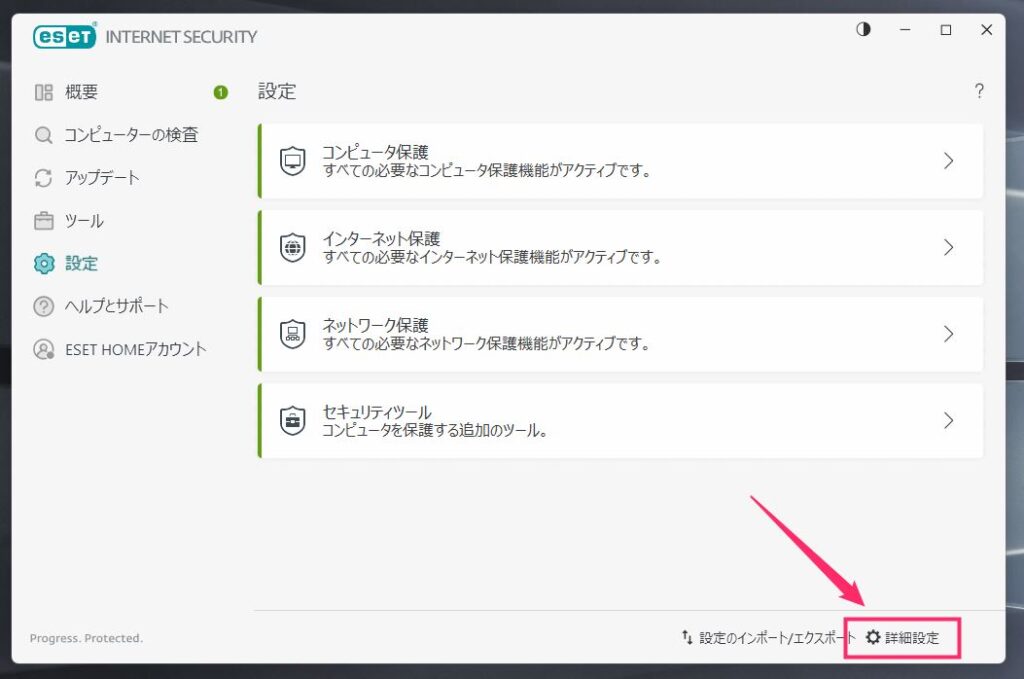
右下にある「詳細設定」をクリックします。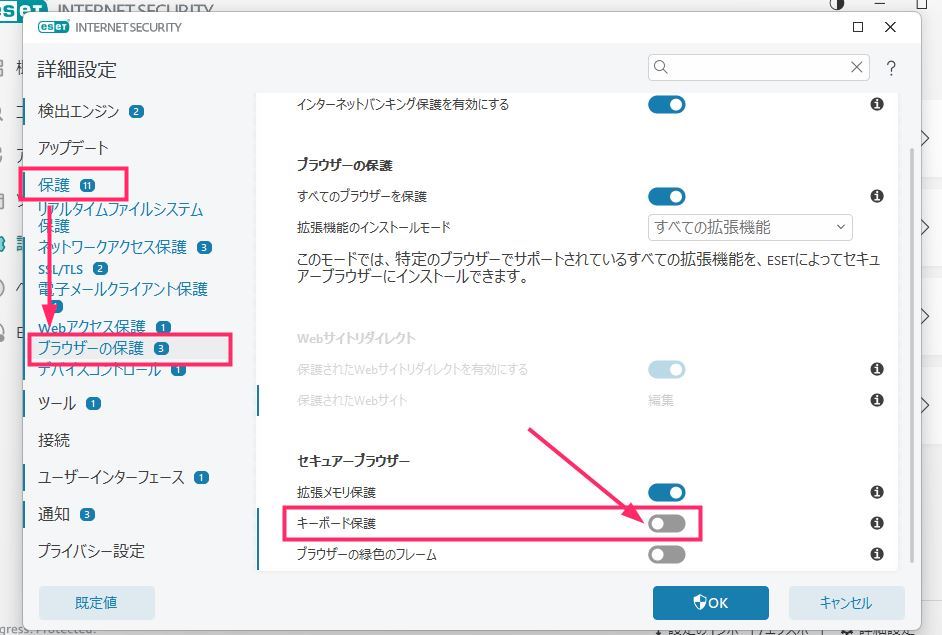
サイトメニューの「保護 ▶ ブラウザーの保護」を選択後、セキュアーブラウザー項目の「キーボード保護」にあるスイッチをクリックして「オフ」にします。- これで Chrome のキー入力不具合が起こらなくなります。
あとがき
当方からも一応 ESET のサポートにはこの不具合を知らせておきました。
本記事での設定変更は、あくまでも「一時的な解消方法」なので、今後 ESET のアップデートがあった際には変更した設定を忘れずに戻してくださいね。